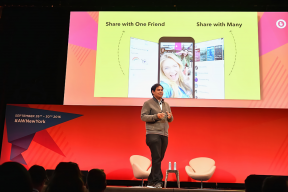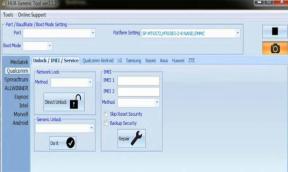Как автоматически отключать Wi-Fi при подключении к сети Ethernet в Windows
Разное / / August 04, 2021
Рекламные объявления
Что ж, в основном мы используем либо Ethernet кабель (проводное соединение) или соединение Wi-Fi для использования Интернета на нашем ПК / ноутбуке. В наши дни многие пользователи предпочитают иметь как проводную, так и беспроводную сеть от одного и того же провайдера. Итак, если вы только что подключили кабель Ethernet к компьютеру с Windows, который уже подключен к сети Wi-Fi, Окна система автоматически начнет использовать проводную сеть (кабель Ethernet) по умолчанию вместо Wi-Fi. В качестве Windows не отключает соединение Wi-Fi, когда вы подключены к проводной сети, вам нужно вручную отключи это. Здесь мы поделились инструкциями по автоматическому отключению Wi-Fi при подключении через Ethernet в системе Windows.
Еще одна вещь, о которой стоит упомянуть: если вы не используете Wi-Fi, но он по-прежнему включается в фоновом режиме, это означает, что мощность вашего ПК или время автономной работы тратятся. Поэтому вам следует выключить его вручную, если вы не используете его. Если драйвер вашего адаптера беспроводной сети поддерживает включение параметра «Отключить при проводном подключении» для автоматического отключения Wi-Fi при каждом подключении кабеля Ethernet, этот параметр будет работать. Это означает, что всякий раз, когда вы отсоединяете сетевой кабель, Wi-Fi будет включаться автоматически.

Как автоматически отключать Wi-Fi при подключении к сети Ethernet в Windows
Здесь мы поделились простым способом отключить параметр «Отключить при проводном подключении» в вашей системе Windows, чтобы все было под контролем. Теперь, не теряя больше времени, давайте перейдем к делу.
Рекламные объявления
Примечание: Свойство «Отключить при проводном подключении» беспроводного сетевого адаптера (Wi-Fi) может быть недоступно, если адаптер не поддерживается.
Должен прочитать:Как исправить ошибку Ethernet, у которой нет действительной IP-конфигурации
- нажмите Windows + R ключи, чтобы открыть Пробег диалоговое окно.
- Теперь введите ncpa.cpl и ударил Войти открыть Сетевые соединения страница.

- Щелкните правой кнопкой мыши на вашем активном Wi-Fi (беспроводной сетевой адаптер).
- Выбирать Характеристики > Появится новое всплывающее окно.

- Под Сети вкладку, нажмите на Настроить.
- Теперь перейдите к Передовой вкладка> Выбрать Отключить при проводном подключении из списка Свойство.
- После выбора нажмите на Ценить раскрывающееся меню> Выбрать Включено или же Неполноценный в соответствии с вашими предпочтениями.
- Наконец, нажмите на Ok сохранить изменения.
Вот и все, ребята. Мы предполагаем, что это руководство было вам полезно. Если у вас возникнут вопросы, дайте нам знать в комментарии ниже.